Symbol tyldy (~) może nie jest najczęściej używanym znakiem na klawiaturze, ale ma kilka ważnych zastosowań. Tylda jest często używana w matematyce i językach obcych, ale ma kilka innych potencjalnych zastosowań (np. podczas pracy w terminalu).
Jeśli używasz komputera z systemem Windows lub Chromebooka, być może zechcesz dowiedzieć się, jak wpisać symbol tyldy na komputerze. Istnieje kilka metod, których możesz użyć, w zależności od używanego urządzenia. Aby wpisać symbol tyldy, wykonaj następujące kroki.
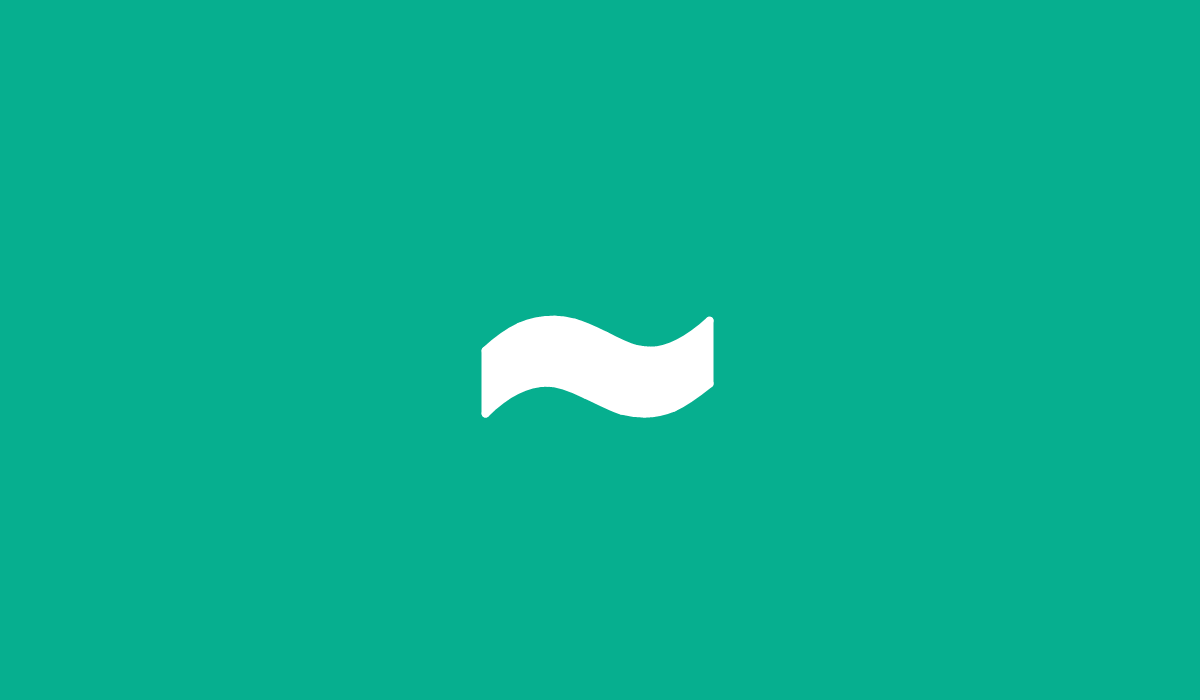
Co to jest symbol tyldy?
Symbol tyldy (lub ~) to znak interpunkcyjny. Jest najczęściej używany w różnych kontekstach, takich jak matematyka, programowanie komputerowe i notacja językowa.
W matematyce często reprezentuje przybliżenie lub podobieństwo. W programowaniu komputerowym tylda służy jako operator logiczny, skrót do katalogu plików lub do wykonywania innych funkcji.
W językoznawstwie tylda może być używana jako znak diakrytyczny, często umieszczany nad literą, aby wskazać zmianę w wymowie lub oznaczyć spółgłoskę nosową. Najczęściej zobaczysz go w językach hiszpańskim i portugalskim.
Jak wpisać symbol tyldy na Chromebooku
Istnieje kilka sposobów na wpisanie symbolu tyldy na Chromebooku (o ile Chromebook działa prawidłowo).
Korzystanie ze skrótów klawiaturowych
Najłatwiejszą metodą wpisania symbolu tyldy na Chromebooku jest naciśnięcie odpowiedniej kombinacji klawiszy na klawiaturze.
Aby to zrobić, naciśnij jednocześnie klawisz Shifti klawisz poważnego akcentu (`). Akcent poważny to klawisz obok klawisza numer jeden w lewym górnym rogu.
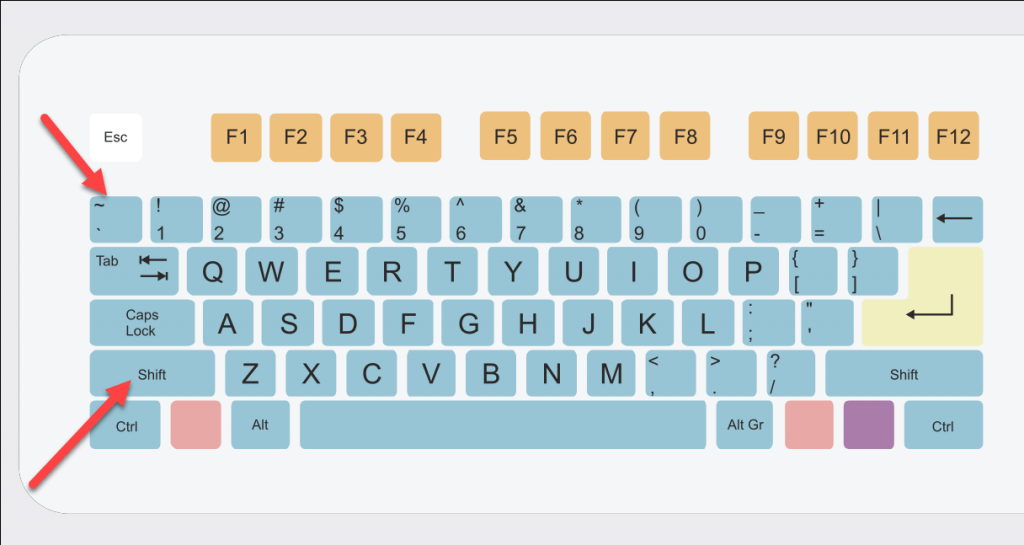
Jeśli to nie zadziała, może być konieczna najpierw zmiana układu klawiatury. Otwórz Ustawienia >Języki i wprowadzanie >Zarządzaj metodami wprowadzaniai wybierz odpowiedni układ, np. Klawiatura międzynarodowa amerykańska.
Jak wpisać symbol tyldy na komputerze z systemem Windows
Na komputerze z systemem Windows możesz wpisać symbol tyldy na kilka sposobów. Możesz użyć kilku skrótów klawiaturowych lub narzędzia Mapa znaków, aby wybrać i skopiować go ręcznie.
Korzystanie ze skrótów klawiaturowych
W zależności od układu klawiatury symbol tyldy może pojawić się w kilku różnych miejscach na klawiaturze.
W układzie amerykańskim może się okazać, że symbol tyldy znajduje się w lewym górnym rogu (obok klawisza numer jeden) w połączeniu z symbolem poważnego akcentu. Alternatywnie symbol tyldy znajduje się obok klawisza Enter(i nad klawiszem Shift) na środku klawiatury.

Ponieważ symbol tyldy jest dodatkową wartością naciśnięcia klawisza, konieczne może być przytrzymanie klawisza Shiftprzed naciśnięciem tych klawiszy, aby się pojawił.
Korzystanie z mapy znaków
Możesz także użyć narzędzia Mapa znaków, aby wyświetlić znak tyldy. Znajdziesz to w menu Start, wyszukując mapę znaków.
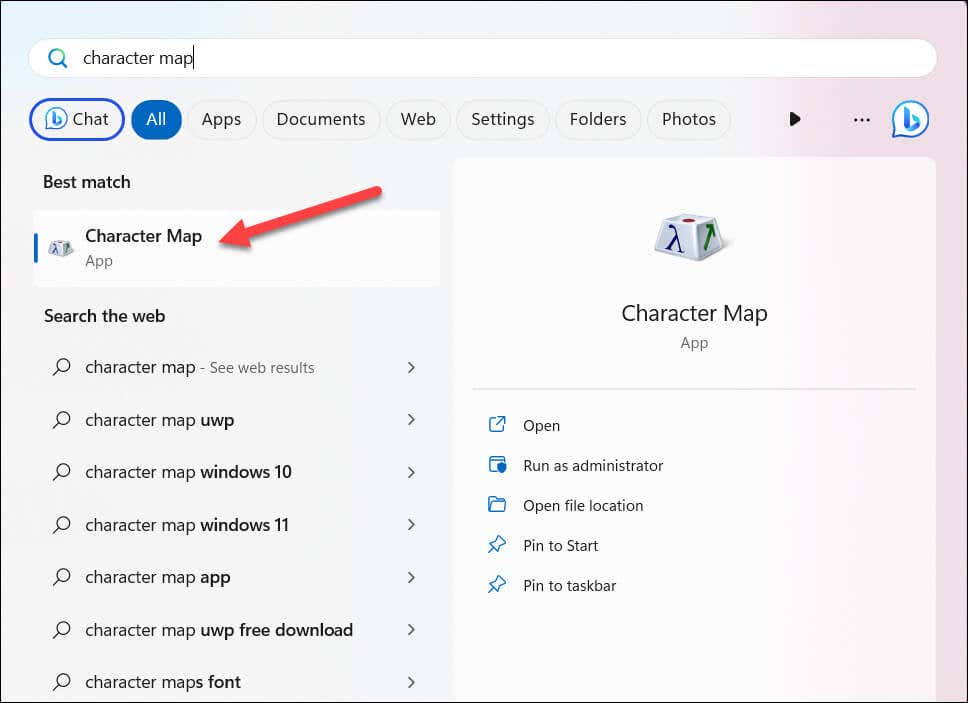
W oknie Mapa znaków możesz następnie przewijać listę znaków, aby zlokalizować tyldę (lub znaleźć inne znaki, które używają tyldy nad nią). Główny symbol tyldy powinien znajdować się w piątym rzędzie.
Aby go skopiować, kliknij dwukrotnie symbol myszką. Wartość pojawi się w polu tekstowym na dole – naciśnij Kopiuj, aby skopiować ją na klawiaturę.
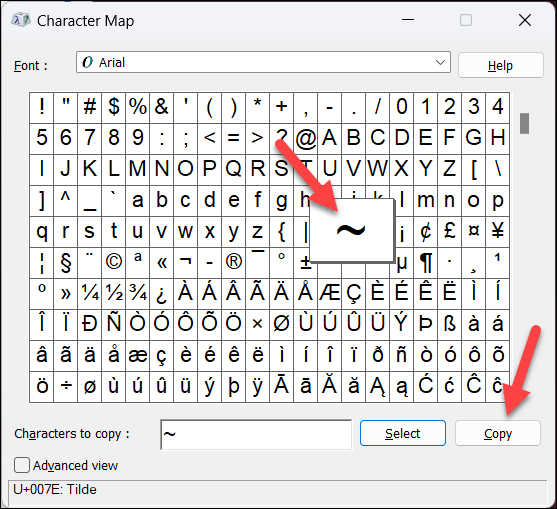
Możesz następnie wkleić wartość w innym miejscu.
Jak skopiować symbol tyldy za pomocą witryny internetowej
Masz problem z wpisaniem symbolu tyldy na klawiaturze? Niezależnie od tego, czy używasz komputera PC, czy Chromebooka, możesz szybko skopiować i wkleić symbol ze strony internetowej.
Na przykład wyszukaj w Google symbol tyldy. Wyróżniony fragment u góry będzie zawierał symbol, który możesz skopiować — wybierz go, kliknij prawym przyciskiem myszy i naciśnij Kopiuj, aby to zrobić. Możesz też nacisnąć Ctrl + C, aby go skopiować..
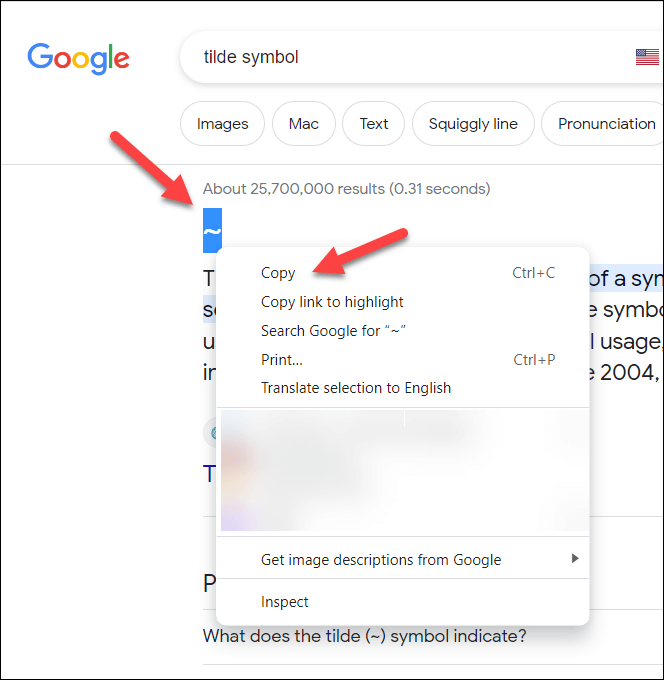
Możesz wkleić element do wybranego podpowiedzi tekstowej, klikając prawym przyciskiem myszy i naciskając zamiast tego Wklejlub Ctrl + V.
Pisanie w systemie Windows
Wykonując powyższe kroki, możesz szybko wpisać symbol tyldy na Chromebookach i komputerach z systemem Windows, korzystając ze skrótów klawiaturowych lub obsługiwanych narzędzi.
W przypadku użytkowników systemu Windows instalowanie dodatkowego języka klawiatury może pomóc w odblokowaniu określonych znaków (takich jak tylda), których możesz potrzebować.
Jeśli występuje Problem z odłączaniem klawiatury w systemie Windows 11, zaktualizuj swój system i upewnij się, że sterowniki są aktualne, aby rozwiązać problem.